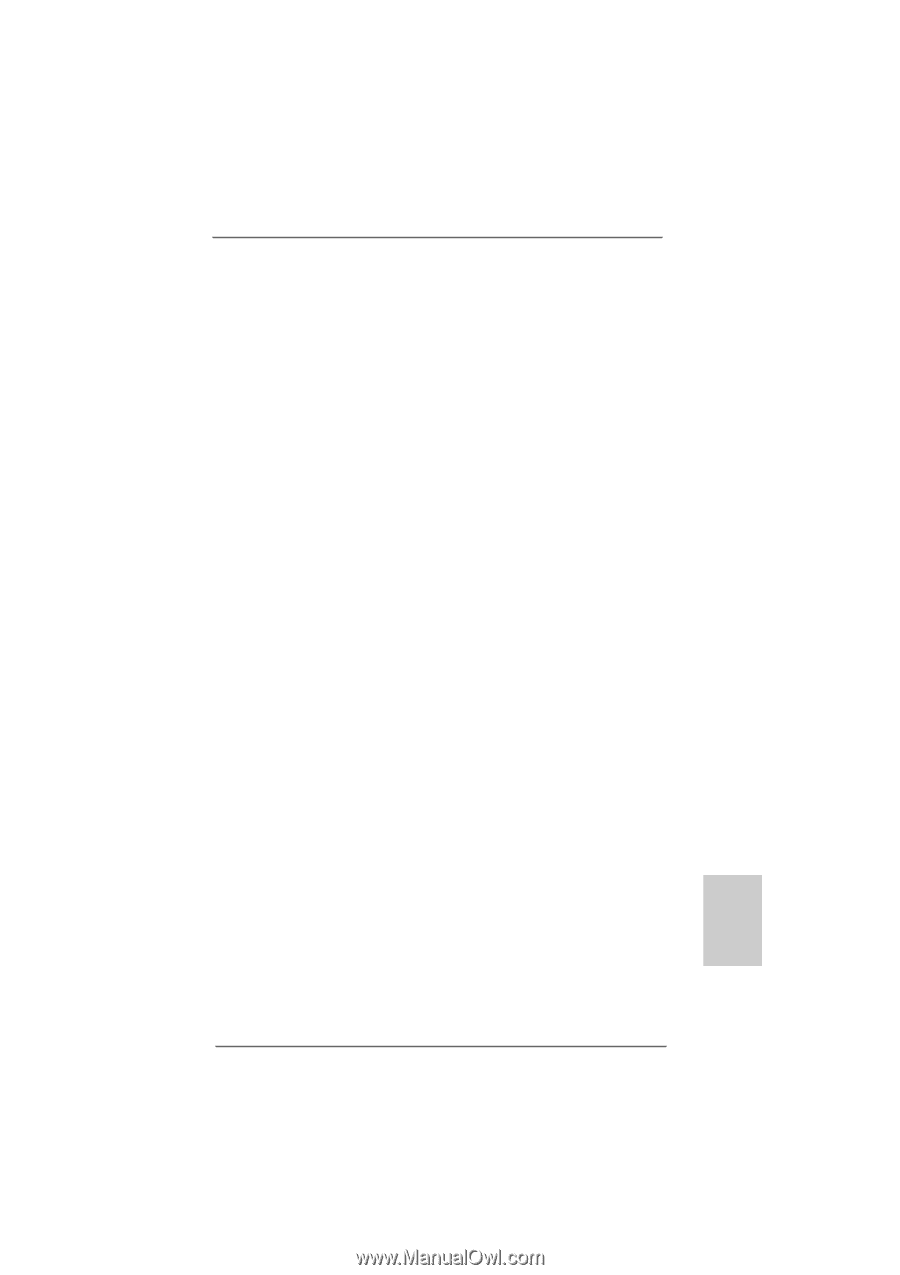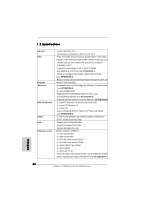ASRock K10N78hSLI-GLAN Quick Installation Guide - Page 55
XP / XP 64-Bit in Ihrem System.
 |
View all ASRock K10N78hSLI-GLAN manuals
Add to My Manuals
Save this manual to your list of manuals |
Page 55 highlights
Diskettenlaufwerk ein!) (Es gibt die zwei ASRock Unterstützungs-CDs in dem Hauptplatinegeschenkkastensatz, bitte wählen Sie dasjenige für Windows® XP / XP 64-Bit.) B. Während des Selbsttests zu Beginn des Systemstarts drücken Sie die Taste - ein Fenster zur Auswahl des Boot-Laufwerkes (Startlaufwerk) erscheint. Bitte wählen Sie das CD-ROM-Laufwerk als Boot-Laufwerk. C. Die Meldung „Generate Serial ATA driver diskette [Y/N]?" [Serial ATA-Treiberdiskette erstellen [Y/N]?] bestätigen Sie mit . D. Daraufhin werden die Meldungen Please choose: 1. Generate AHCI Driver diskette for WindowsXP 2. Generate RAID Driver diskette for WindowsXP 3. Generate AHCI Driver diskette for WindowsXP64 4. Generate RAID Driver diskette for WindowsXP64 5. Exit Reboot system now Press any key to continue Bitte legen Sie eine Diskette in das Diskettenlaufwerk ein. Wählen Sie das das gewünschte Element je nach gewähltem Modus und zu installierendem Betriebssystem aus der Liste. Drücken Sie dann eine beliebige Taste. E. Das System beginnt mit dem Formatieren der Diskette und kopiert die SATA / SATAII-Treiber auf die Diskette. SCHRITT 3: Konfigurieren Sie BIOS. Setzen Sie die BIOS-Option "SATA Operation Mode" (SATA-Betriebsmodus) gemäß Schritt 1 auf [AHCI]. SCHRITT 4: Installieren Sie Windows® XP / XP 64-Bit in Ihrem System. Sie mit der Installation von Windows® XP / XP 64-Bit beginnen. Zu Beginn der Windows®-Einrichtung drücken Sie die F6-Taste zur Installation eines Drittanbieter AHCI-Treibers. Legen Sie die Diskette mit dem NVIDIA® AHCI-Treiber ein, wenn Sie dazu aufgefordert werden. Nach dem Einlesen der Diskette wid der entsprechende Treiber angezeigt. Wählen Sie den zu installierenden Treiber gemäß des genutzten Betriebssystems. Folgende Treiber stehen zur Verfügung: A. NVIDIA nForce Storage Controller (required) Windows XP B. NVIDIA nForce Storage Controller (required) Windows XP64 Für Windows® XP im AHCI-Modus wählen Sie bitte A. Für Windows® XP 64-bit im AHCI-Modus wählen Sie bitte B. 55 ASRock K10N78hSLI-GLAN Motherboard Deutsch